La aplicación “Galaxy Apps Store” es propiedad algunos modelos lanzados por la firma surcoreana, misma que suelen entregar determinado número de notificaciones sobre nuevas aplicaciones que podrían interesarles a sus usuarios.
Sobre el nombre de esta aplicación (Galaxy Apps Store), existen una gran cantidad de criterios encontrados, pues por un lado hay quien dice que es una excelente herramienta que puede ayudar a los usuarios de algunos modelos de Samsung, a instalar aplicaciones realmente interesantes y útiles para su trabajo diario; otro grupo de usuarios en cambio son partícipes de considerar, que la herramienta no se diferencia mucho de un generador de BloatWare, pues sin darnos cuenta podríamos estar llenos de aplicaciones basura que saturará el espacio de almacenamiento interno y consumirá recursos importantes del terminal.
[quote]Recuerda: BloatWare Samsung sería eliminado con uno de sus parches[/quote]
Galaxy Apps Store – Cómo desactivar sus notificaciones
Por supuesto que estamos hablando únicamente de las notificaciones que suele enviar esta aplicación (Galaxy Apps Store), lo cual no quiere decir que obligatoriamente vayan a instalarse sin el permiso de los usuarios, pues estos últimos serán quienes decidan al final si desean hacer caso una de las novedades propuestas por la herramienta.
Ahora bien, si por accidente llegamos a tocar estas notificaciones inmediatamente estaríamos dando permiso para que se instalen esas aplicaciones, las cuales en la mayoría de casos pueden ser basura que se acumulará indiscriminadamente en el terminal. Una primera opción podría ser desactivar a todas las notificaciones aunque, ello también afectará al resto que están incluidas en el sistema operativo. A continuación mencionaremos, lo que debes hacer para desactivar únicamente a las que pertenecen a Galaxy Apps Store pero, válido únicamente para los modelos Galaxy S7, Samsung Galaxy S7 Edge y Galaxy Note 5:
- En primer lugar debes abrir la aplicación del directorio y buscar al Galaxy Apps Store.
- Luego de ello tienes que hacer clic en el botón “más” (o more) de la parte superior derecha.
- De las opciones mostradas elige “ajustes” (o settings).
- Ahora toca la opción que dice “notificaciones Push” y desactívala en ese instante.
Lo último que hemos mencionado en realidad viene a ser un pequeño selector con dos posiciones, una para activar y la otra para desactivar a la característica. De esta manera, ya no recibirás mas notificaciones y sugerencias para que instales en el terminal pero, aquellas provenientes de Galaxy Apps Store.




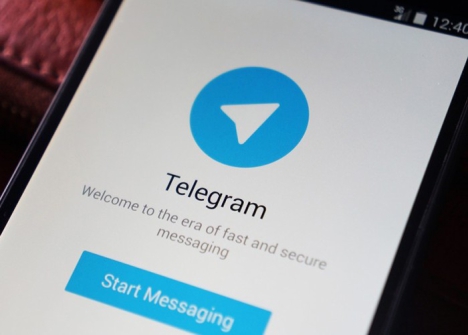



no me sirvió de nada la información yo lo que quiero es desinstalar la aplicación galaxy apps store
Podría intentar con Huawei HiSuite, cuyo post lo di a conocer en éste enlace…
También le puede servir estos posts… reviselos por favor, que ami me dieron buenos resultados:
Post 1
Post 2
Espero que le vaya bien… suerte.